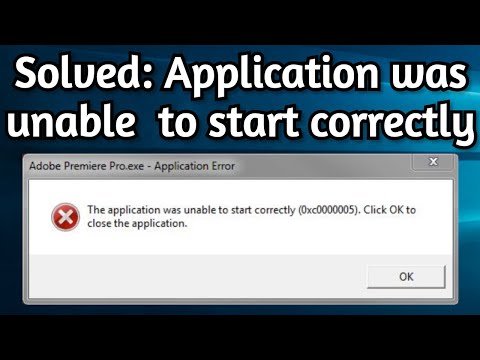Vaikimisi on Ohutu režiimi on keelatud Windows 8. Kui olete proovinud turvarežiimis käivitada, vajutades nuppu F8 võti Windowsi käivitamisel leiad selle Windowsi taastekeskkond on see, mida sa saad.
Luba ja käivita turvarežiim Windows 8/10-s
Algseadistamiseks on kaks võimalust ohutu režiim Windows 10/8.
1. meetod:
Avage MSCONFIG ja käivitamise vahekaardil kontrollige Safe Boot'i.

2. meetod:
Microsoft Juan Antonio Diaz on postitanud teistsuguse viisi selle kohta, kuidas seda võimaldada TechNet'il, kuidas ohutu režiimi lubada Windows 8 arendaja eelvaates. Selle meetodi abil saate seada nii, et vajutades F8 käivitatakse turvarežiimis ja saate seade püsivaks muuta. Selleks toimige järgmiselt.
Samm 1:
Sulgege kõik avatud rakendused.
2. samm:
Avaekraanil lihtsalt tippige "CMD" ja paremklõpsake seda, siis ekraani alaosas näete eelnevalt seda kliki ja klõpsake käsku "Run as administrator"

Siis sisestage järgmine käsk:
bcdedit /enum /v

4. samm:
Nüüd sisestage see käsk:
bcdedit /copy {72b4a7cd-e189-11e0-af56-eb8118bcf02b} /d “Windows Developer Preview (Safe Mode)”
Asenda GUID kopeeritud failiga.

Nüüd käivita samast käsureast MSCONFIG. Seejärel minge boot-vahekaardile ja märkige ruut, kus see ütleb " Tehke kõik alglaadimise seaded püsivaks" kliki Rakenda ja klõpsake Okei.

Käivita oma süsteem uuesti, kui vajutate nuppu F8, et peaksite seda Windowsi nägema


Loodan, et see aitab!
Vaadake ka, kuidas otse Windowsis turvarežiimis taaskäivitada.